如何设置word快速工具栏
1、点击开始--word2016,打开新的word,如下图。

2、点击空白文档,如下图。
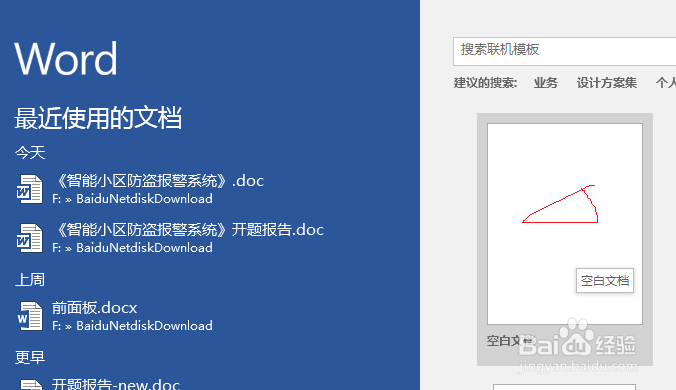
3、在功能区中点击鼠标右键,选择在功能区下方显示快速访问工具栏,如下图。

4、在快速访问工具栏上点击鼠标右键,选择自定义快速访问工具栏,如下图。
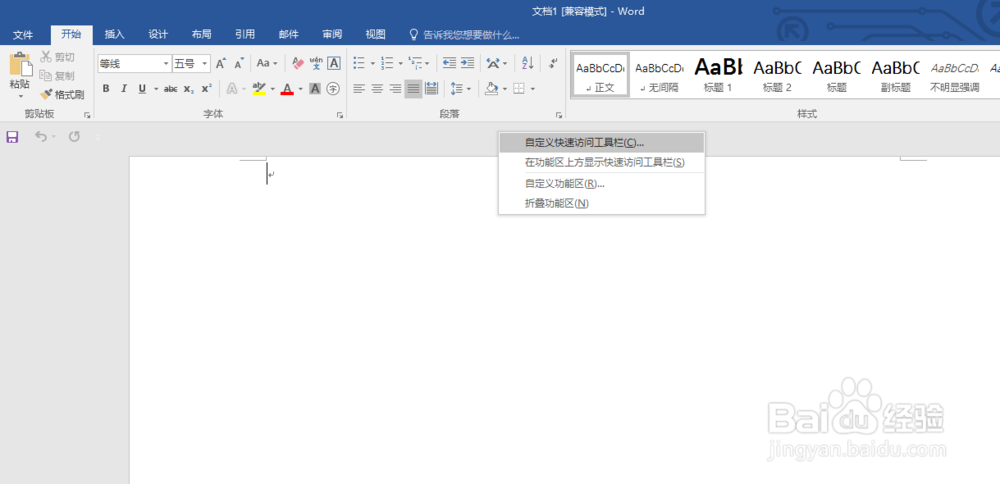
5、在下拉菜单中选择所有命令,如下图。

6、选择右侧的工具,点击删除,把已经在快速访问工具栏的已经熟悉的操作删除,如下图。

7、选择左侧的工具,点击添加,把我们需要的工具添加到快速访问工具栏,如下图。
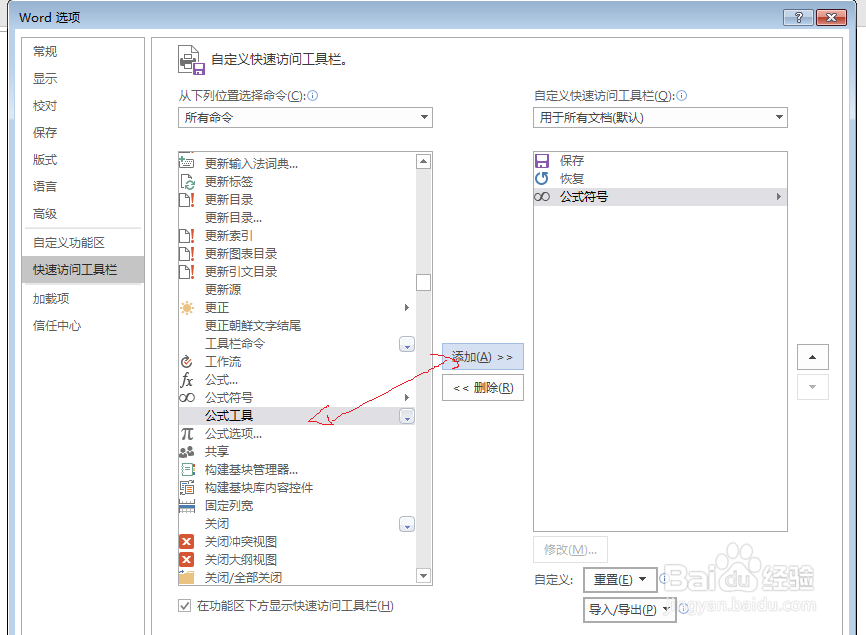
8、点击确定,我们就能看到快速访问工具栏上已经添加了我们需要的工具按钮,如下图。
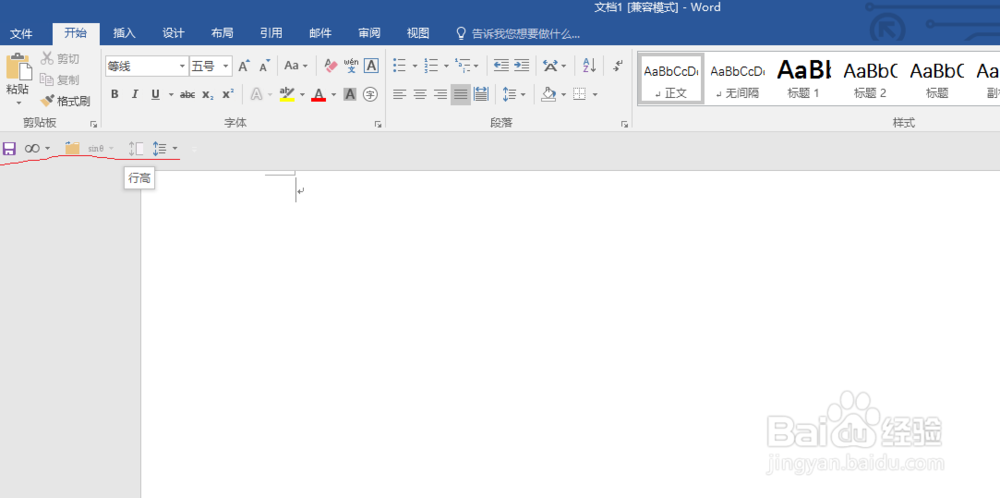
声明:本网站引用、摘录或转载内容仅供网站访问者交流或参考,不代表本站立场,如存在版权或非法内容,请联系站长删除,联系邮箱:site.kefu@qq.com。
阅读量:24
阅读量:85
阅读量:134
阅读量:124
阅读量:126